Como rastrear o log do WooCommerce (e por que você deveria)
Publicados: 2022-07-08Se você ainda não configurou o log do WooCommerce, agora é a hora de fazê-lo. O rastreamento de erros pode ser muito útil se algo quebrar em sua loja, enquanto o rastreamento geral de atividades pode lhe dar uma boa ideia das alterações que estão sendo feitas nas configurações do WooCommerce por outros usuários.
E se sua loja quebrar ou mudanças estranhas começarem a acontecer sem uma fonte clara, esses logs podem ser cruciais para corrigir o problema.
Curioso sobre o que está acontecendo no back-end do WooCommerce? Vamos configurar o login no WooCommerce para que você sempre saiba exatamente o que está acontecendo no seu back-end o tempo todo.
O que é WooCommerce Logging?
O registro e a depuração são partes muito importantes da execução de um site. Quando você usa uma ferramenta como WordPress ou WooCommerce, ela acompanha uma variedade de atividades que acontecem em seu site em segundo plano.
Esses eventos são compilados em um arquivo de log para facilitar a visualização. Normalmente, você não precisa ficar de olho nos logs de atividades, mas quando seu site começa a funcionar ou uma configuração aparentemente muda por conta própria, pode ser muito útil ter acesso a eles.
Mas esses logs podem confundir, enganar ou preocupar desnecessariamente os iniciantes que não sabem como depurar, então muitas dessas ferramentas os desativam por padrão.
Por exemplo, o WordPress tem depuração embutida; você só precisa ativar o modo de depuração para começar a registrar.
WooCommerce funciona da mesma forma. Sem plugins, ele oferece a capacidade de rastrear certos tipos de erros e registrá-los caso você precise depurar uma vitrine quebrada ou um comportamento estranho do site. Eles podem ser encontrados nos arquivos do seu site ou através do seu painel.
Logs de atividades do WooCommerce
O registro de atividades é um recurso que, embora não incorporado ao WooCommerce por padrão, é muito importante. Esses logs acompanham todas as alterações de configurações e quem é responsável por elas.
Um log de atividades do WooCommerce pode rastrear atualizações feitas em pedidos existentes, descrições de produtos, quantidade de estoque, preços, códigos de cupom, configurações da loja e basicamente qualquer outro recurso fornecido pelo WooCommerce.
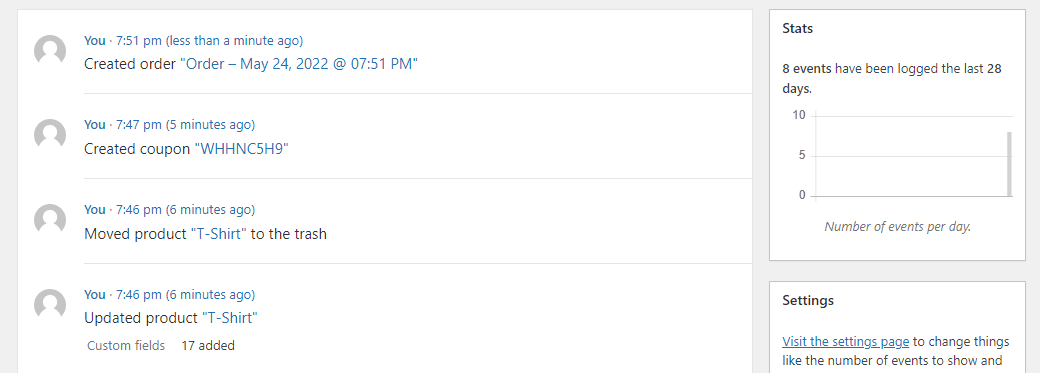
Ele também informará qual usuário fez essa alteração e quando. Você também pode ser alertado quando alterações confidenciais específicas forem feitas.
Isso é crucial se o seu site tiver vários gerentes de loja. Se alguém alterar uma configuração que não deveria, isso pode causar muita confusão. Mas com um registro de atividades, você saberá imediatamente quem fez a troca.
Mas mesmo se você estiver administrando uma loja por conta própria, ainda é um recurso importante. Às vezes, você pode alterar algo sem querer, e um log de atividades permitirá que você encontre o problema e o reverta. Ou, se você for hackeado, poderá identificar rapidamente qualquer comportamento suspeito.
O WooCommerce não inclui o registro de atividades por padrão, portanto, você precisará instalar um plug-in para ativar esse recurso.
Logs de erros do WooCommerce
Ao contrário do registro de atividades, o WooCommerce inclui o registro de erros integrado. Ele rastreia dois tipos de erros: Erros fatais e erros gerais de PHP.
Erros fatais são um tipo grave de erro causado por código defeituoso, o que resulta em uma ação não concluída. O WooCommerce pode chamar uma função que não existe, ficar preso em um loop de código infinito ou tentar fazer algo que seu servidor não permite.
Às vezes, um erro fatal pode não ter efeitos perceptíveis, mas outras vezes pode quebrar partes de sua loja ou até mesmo fazer com que todo o site pare de carregar.
Erros gerais de PHP podem ser muito menos preocupantes. O próprio WordPress é construído em PHP, assim como plugins como WooCommerce. Erros surgem constantemente em sites, muitas vezes devido a sintaxe de codificação incorreta ou pequenos conflitos. Às vezes, eles podem causar problemas visíveis e, outras vezes, você nem os notará.
Mas é uma boa ideia ficar de olho em erros em seu site, especialmente erros fatais. Eles podem indicar um problema que precisa de correção imediata.
Por que você deve monitorar seus logs do WooCommerce
Ignorar seus logs pode ser um grande erro. Embora demore um pouco de configuração, ainda vale a pena reservar um tempo para garantir que sua loja WooCommerce esteja monitorando atividades e erros.
Embora possa não ter impacto na maioria das vezes, no momento em que algo no seu site quebra ou mudanças inexplicáveis começam a acontecer, isso se tornará um salva-vidas. Os logs permitem que você saiba o que aconteceu, quando e onde, para que você possa identificar facilmente o problema e reverter as alterações.
E se você ficar de olho em seus logs, verificando-os com frequência ou configurando notificações automatizadas, eles podem permitir que você detecte um problema antes que ele fique fora de controle.
Erros podem surgir a qualquer momento, tornando sua loja inutilizável. Ou alguém pode – acidentalmente ou maliciosamente – alterar uma configuração que mexe com algo importante, como preços de produtos ou funcionalidade da página de checkout. Você pode não perceber o problema até perder semanas ou meses de receita.
Mas se você monitorar seus logs, estará ciente antes que algo prejudicial possa acontecer. Você sempre saberá imediatamente quando erros graves desabilitarem seu site, as configurações forem alteradas e os produtos ou pedidos forem atualizados.
E se sua loja for hackeada e desfigurada, será imediatamente óbvio com uma série de preços sendo drasticamente alterados, descrições atualizadas e produtos inteiros excluídos.
Por fim, o registro em log pode ajudá-lo a permanecer em conformidade com o GDPR em determinados cenários. A maioria dos plug-ins de registro de atividades deve incluir uma maneira de fornecer aos usuários os dados coletados sobre eles, o que é exigido pelo GDPR. O WooCommerce também oferece recursos GDPR integrados.
Como rastrear o registro de atividades do WooCommerce
O registro de atividades não vem com o plug-in, portanto, para isso, você precisará de uma extensão do WooCommerce. Cada um desses três tem seus próprios prós e contras, então aqui está uma rápida olhada em como cada um funciona.
Você pode instalar qualquer plug-in acessando Plugins > Adicionar Novo e pesquisando seu título, ou baixando esses plug-ins através de seu link e carregando o arquivo usando o botão Carregar Plugin .
1. Registro de atividades
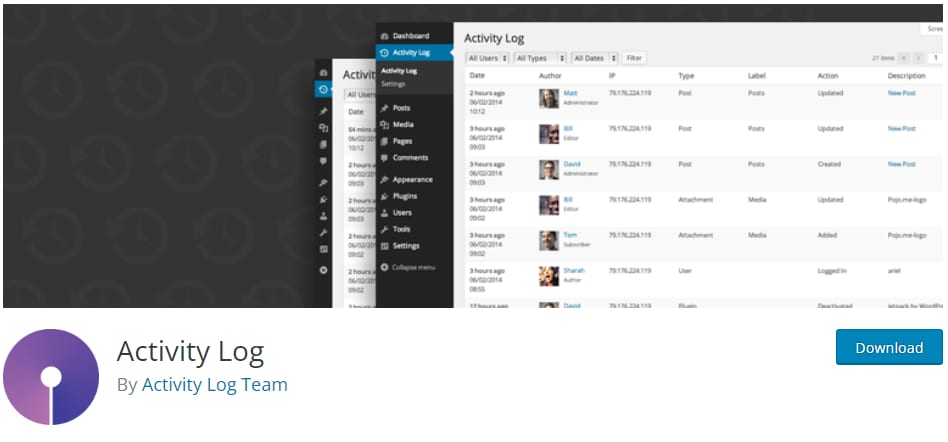
O plug-in Activity Log, apropriadamente chamado, foi projetado para monitorar as principais atividades do WordPress, bem como vários plug-ins, incluindo o WooCommerce. Ele é bem otimizado e usa sua própria tabela de banco de dados, então você não notará nenhuma lentidão.
Você encontrará um novo menu de log de atividades próximo à parte superior do painel depois de instalá-lo. Você verá um menu simples e direto que lista todas as atividades mais recentes, pelos quais os usuários (e IPs por trás deles) são responsáveis e qualquer contexto adicional.
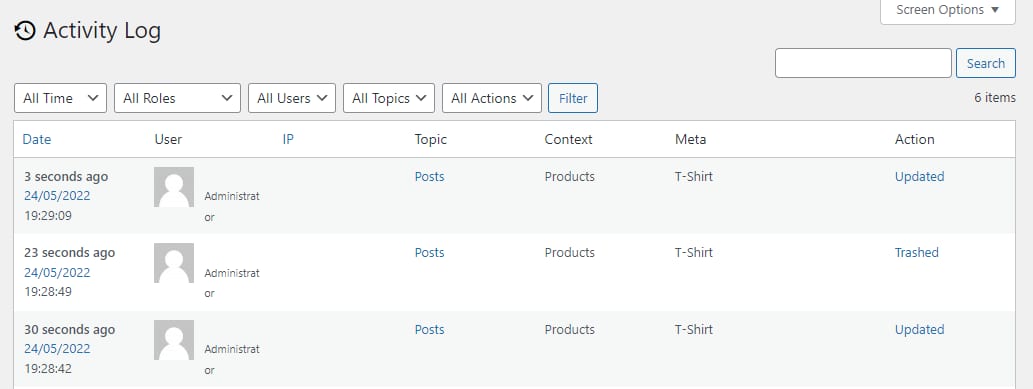
A única desvantagem é que ele não mostra exatamente o que foi alterado na maioria dos casos, apenas que ocorreu uma alteração.
Você também pode definir as configurações para manter os logs por um período mais longo ou mais curto ou eliminá-los do banco de dados se estiverem ocupando muito espaço.

No geral, esta é uma boa escolha para um plug-in de registro se você precisar apenas de uma visão geral do que está acontecendo em sua loja. Não há recursos pagos; o que você vê é o que você obtém.
2. WP Activity Log + WP Activity Log para WooCommerce
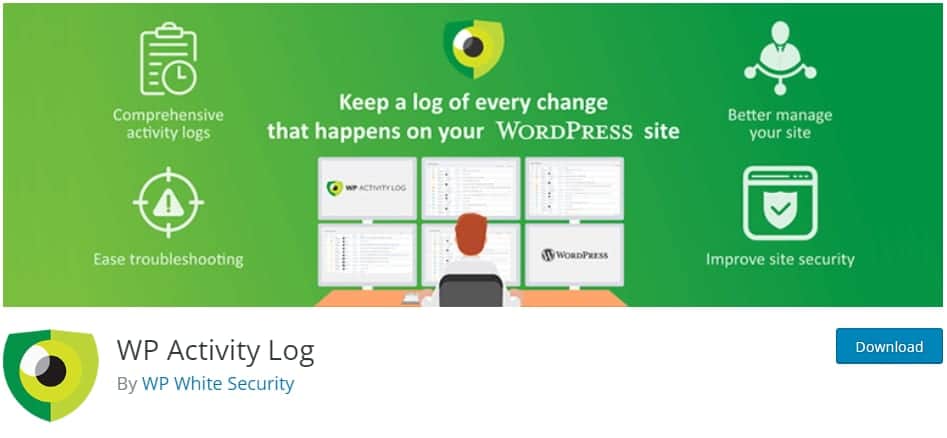
WP Activity Log é útil para monitorar detalhadamente as mudanças que acontecem em seu site, e também há uma extensão WooCommerce que fornece ainda mais informações. Embora alguns recursos (notificações por e-mail, pesquisa de log, relatórios compilados e muito mais) sejam apenas premium, os usuários gratuitos têm acesso a uma variedade de opções.
Após a instalação, dê uma olhada no novo menu WP Activity Log em seu painel. Use o Visualizador de logs para ver quaisquer eventos registrados, ajuste as configurações para controle granular e use o menu Ativar/Desativar eventos para registrar exatamente os eventos desejados. No menu de categorias nesta página, escolha WooCommerce para restringir a lista a apenas eventos da loja.
Os logs são muito detalhados, informando exatamente o que mudou junto com as informações usuais, como usuário e IP.
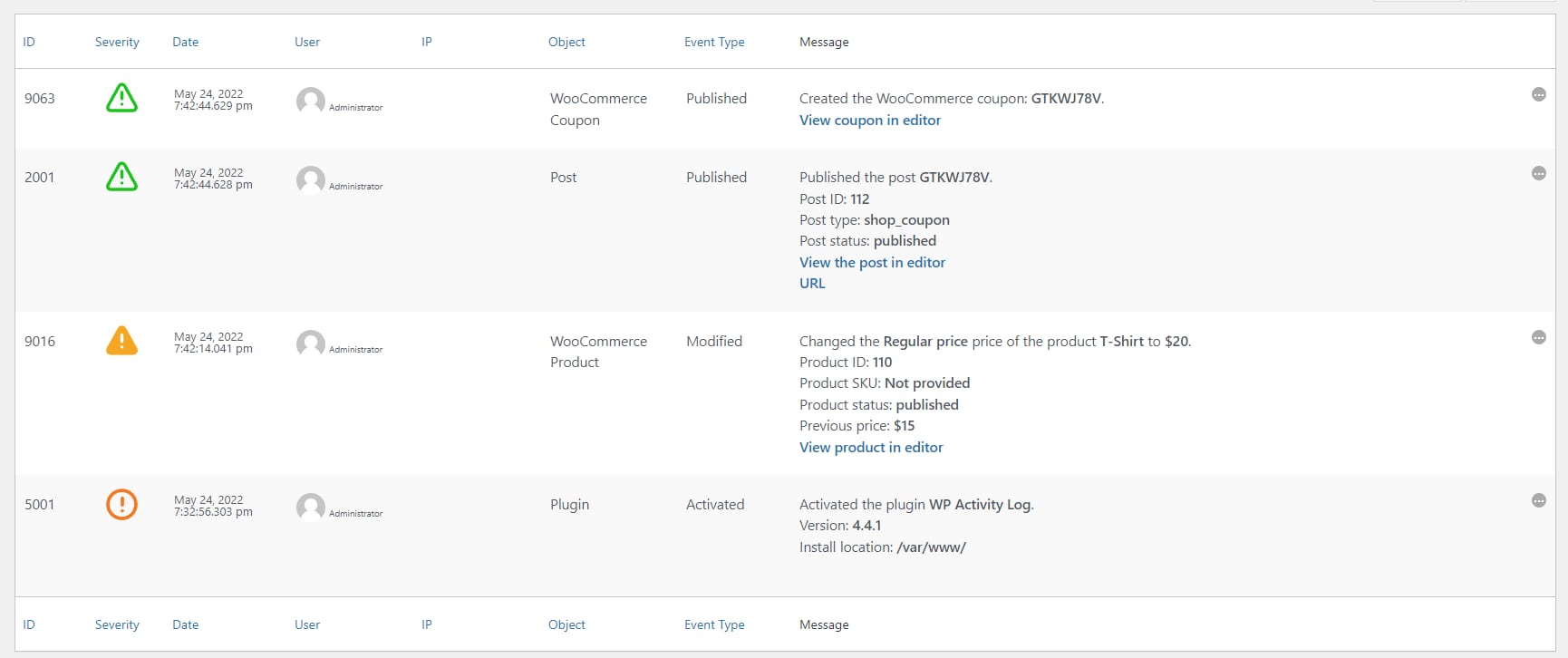
Este é um plugin muito complexo com muitas configurações e recursos, portanto, se você deseja ainda mais controle sobre seus logs e informações completas sobre exatamente o que mudou, este é o único para você.
3. História Simples
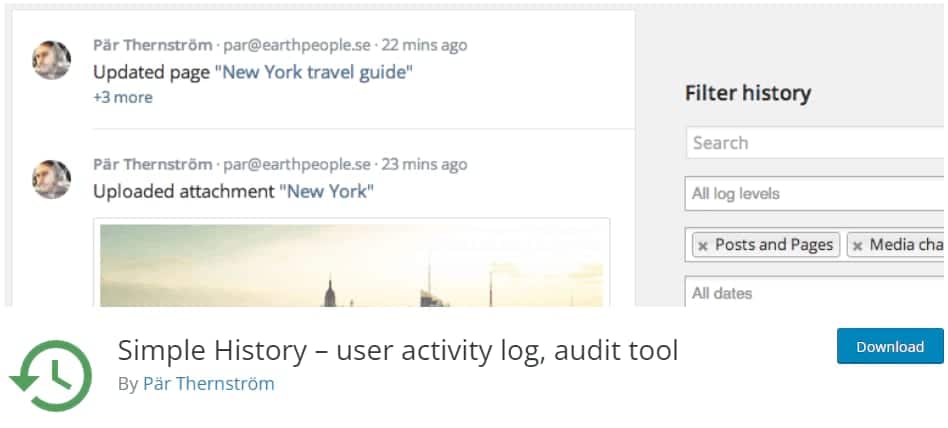
Às vezes, simples é a melhor maneira de gerenciar um site. Se você precisa de um registrador de atividades sem problemas, o Simple History é uma boa escolha. Ele funciona com o WooCommerce e com o resto do seu site para dar uma ideia básica de todas as alterações que estão sendo feitas.
Você pode encontrar sua página de registro em Painel > Histórico simples e sua página de configurações em Configurações > Histórico simples . Os logs são mantidos por 60 dias e você pode pesquisá-los por palavras-chave.
A interface é agradável e elegante, portanto, se a desordem frequentemente presente nos plug-ins de registro o incomoda, você pode gostar do Simple History.
Como rastrear o registro de erros do WooCommerce
O registro de atividades pode ser ativado com um plug-in simples, mas com o registro de erros, você provavelmente terá que fazer algumas configurações extras.
Se você deseja apenas ver erros fatais, é fácil acessar a partir do seu painel. Mas se você quiser ver erros gerais do PHP ou adicionar entradas de log personalizadas, isso exigirá mais trabalho. Você só deve fazer isso se for um usuário avançado e estiver familiarizado com PHP.
Antes de alterar qualquer arquivo sensível em seu site ou adicionar qualquer código, você deve sempre criar um backup caso algo dê errado. Você pode facilmente fazer um backup no painel Kinsta. Além disso, confira como fazer backup do seu banco de dados WooCommerce.
Rastrear o registro do WooCommerce
Erros fatais são muito fáceis de localizar no WooCommerce. Seus logs podem ser encontrados em WooCommerce > Status . Em seguida, clique na guia Logs na parte superior.
Clique no menu suspenso para abri-lo. Se seu site gerou um erro fatal, você encontrará um log esperando por você aqui. Selecione-o e clique em Exibir para ver o que aconteceu.
Você poderá dizer a que horas o erro ocorreu e parte do código que pode tê-lo causado. Se você estiver familiarizado com PHP, isso pode apontar na direção certa para corrigir o problema.
Se você não vir nenhum log de erro fatal aqui, isso significa que seu site está funcionando bem, sem problemas. Verifique novamente de vez em quando para se certificar de que tudo ainda está funcionando sem problemas. E se sua loja começar a dar errado, este deve ser o primeiro lugar que você procura.
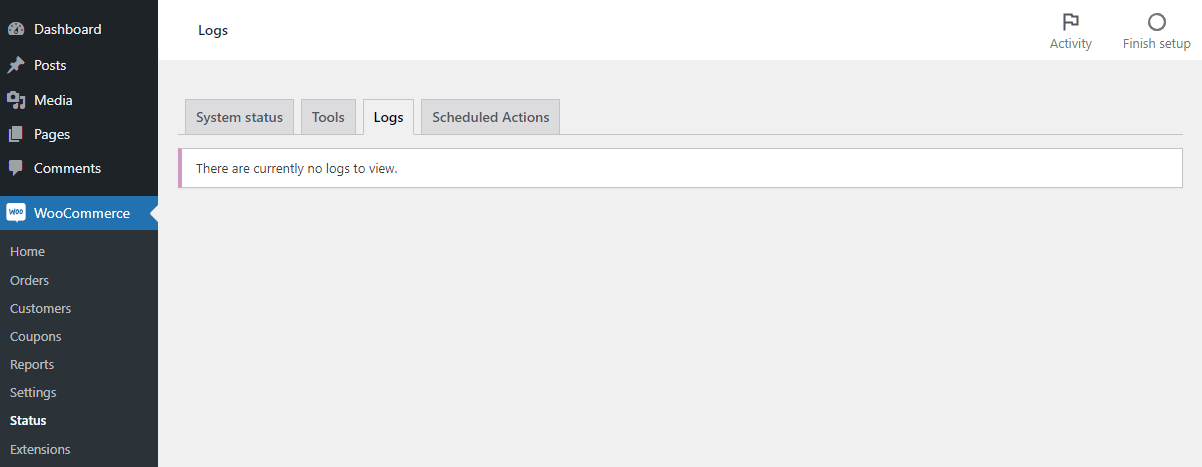
Se preferir acessar os arquivos de log diretamente, você pode encontrá-los na pasta /wp-content/uploads/wc-logs do seu site. Você pode usar o FTP para se conectar ao seu site e visualizar os logs, embora geralmente seja mais conveniente usar apenas o painel.
Você também pode querer acessar os logs de erros do PHP como um todo, pois eles fornecem um pouco mais de informações do que apenas os erros fatais gerados no WooCommerce.
Instale um programa de FTP como o FileZilla e obtenha suas credenciais de FTP do seu host. Os usuários Kinsta podem encontrá-los em MyKinsta em Sites > Info .
Conecte-se ao seu site e encontre o arquivo error.log, que pode estar em vários locais, mas geralmente está na pasta raiz, public_html ou na pasta var/log .
Se você estiver usando Kinsta, você também pode acessar o arquivo error.log em MyKinsta em Sites > Logs , sem necessidade de FTP.
Ativar a depuração do WooCommerce
Se você está tendo um problema ativamente, você pode tentar habilitar o modo de depuração. Isso começará a registrar erros ativamente em um arquivo que você pode encontrar em seu servidor.
Use um programa de FTP para acessar seu servidor e encontre wp-config.php na pasta raiz do seu site. Adicione o seguinte código (ou altere os valores existentes se este código já estiver presente):
define( 'WP_DEBUG', true ); define( 'WP_DEBUG_LOG', true ); define( 'WP_DEBUG_DISPLAY', false );
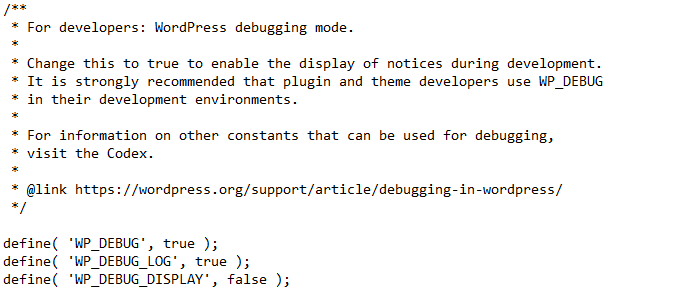
Agora você poderá encontrar um novo arquivo na pasta wp-content: debug.log .
Tente acionar o problema novamente e verifique o debug.log para ver o que foi gerado. Isso pode ajudar a levá-lo na direção certa para resolver seu erro.
Apenas certifique-se de desativar a depuração novamente quando terminar, pois ela pode apresentar um problema de segurança se deixada por longos períodos de tempo.
Adicionar entrada de registro personalizada
E se você quiser que o logger WooCommerce rastreie uma função personalizada e a exiba em seu painel como erros fatais? Isso é totalmente possível, mas requer algum conhecimento avançado de PHP e conforto em adicionar código ao seu site.
Isso é adequado se você deseja rastrear determinadas atividades em sua loja sem usar um plug-in de log de atividades ou se deseja ficar de olho em erros que o WooCommerce normalmente não gera.
O WooCommerce usa a função WC_Logger para lidar com logs, que você pode usar usando wc_get_logger. Você pode até escrever esses logs diretamente na sua área de administração com WC_Log_Handler_DB.
Depois de escrever seu código personalizado, você pode inseri-lo em functions.php usando FTP ou Appearance > Theme File Editor ou pode criar um plugin se estiver usando muito código complexo.
Se você quiser vê-lo em ação, confira este exemplo de logs personalizados do WooCommerce.
Resumo
É uma boa ideia configurar um log de atividades e ficar de olho nos relatórios de erros, especialmente quando você estiver executando algo tão sensível quanto uma loja online.
Um pequeno problema pode causar sérios danos à sua receita do WooCommerce. O registro adequado pode evitar que um problema fique fora de controle ou até mesmo interrompê-lo com diligência suficiente. Quanto mais pessoas você tiver administrando sua loja, mais importante será o registro, embora possa ser uma grande ajuda, mesmo para projetos individuais.
O WooCommerce não suporta o registro de atividades por padrão, portanto, você precisará instalar um plug-in. O log de erros está embutido, mas se o sistema em vigor não for suficiente, você sempre poderá adicionar seus próprios logs com um pouco de código.
O WooCommerce foi construído para ser extensível, então tudo é possível, especialmente se você tiver uma hospedagem WooCommerce que facilita a modificação do seu site e o acesso aos logs.
